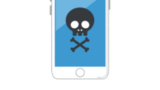Gears Pop!を使っていて機種変更した後に引き継ぎのやり方がわからないと困りますよね。
今回は、そんな引き継ぎのやり方について紹介します。
Gears Pop!を機種変更で引き継ぎするには
Gears Pop!を機種変更で引き継ぎするには次のことをまずは準備しておきましょう。
旧端末での機種変更の準備
旧端末での機種変更の準備として次のように行ってください。
まずはアプリを起動させてください。
アプリを起動させたらメイン画面にいきましょう。
メイン画面になったら、右上にあるメニューボタンを押してくd歳。
メニューボタンを押すと、アカウントというタグがあるのでタップして下さい。
タップすると、名前の下にXBOXLIVEのサインインボタンがあるのでタップして下さい。
次にサインインというアイコンを続けてタップしてください。
タップすると、ブラウザが起動しますので、画面のサインインというアイコンを押しましょう。
すると、ログイン画面になりますので、アカウントを持っている方は入力してください。
持っていない方は新規でアカウントを作成してください。
ログインが完了したら、始めましょう!というアイコンを押してください。
これで、旧端末での準備が完了となります。
機種変更で引継ぎの際に注意すること
機種変更で引き継ぎの際、次のことに注意してください。
作成したアカウントや使用したアカウントはメモなどに残しておきましょう。
間違って、アカウントを使用すると引き継ぎできない場合があるので注意しましょう。
また、アカウント情報は第三者に知られないように大切に保管してください。
くれぐれも、SNS上に投稿したりすることのないようにしてください。
引き継ぎする場合は、ネット環境が安定した場所で行なってください。
ネット環境が不安定だと、うまく引き継ぎできない場合がありますので注意しましょう。
自宅にWi-Fi環境があれば、その環境を使って引き継ぎしましょう。
もしくは街中のWi-Fiスポットの活用もオススメします。
新端末へ引き継ぎするやり方
新端末引き継ぎするやり方として次のように行ってください。
まずはアプリをインストールしてください。
インストールが終わったらアプリを起動させましょう。
アプリを起動させたらスタートボタンを押しましょう。
スタートボタンを押して、チュートリアルを進めてください。
チュートリアルが完了したら、右上のメニューボタンを押してください。
メニューボタンを押したら、アカウントというタグを押しましょう。
あとは、旧端末で引き継ぎ準備したように進めてください。
ご自分のXBOXLIVEのアカウントとパスワードを入力しましょう。
最後に始めましょう!というアイコンを押せば引き継ぎは完了となります。
あとは、引き続きゲームを楽しんでください。
まとめ
・旧端末での機種変更の準備
・機種変更で引継ぎの際に注意すること
・新端末へ引き継ぎするやり方
Gears Pop! 機種変更で引っ越しをする際の引き継ぎのやり方について紹介しました。
Gears Pop!をこれからプレイされる方もぜひ参考にしてみてください。